4. Используйте приложение Google Camera
u/wp-content/uploads/2024/05/Android-photo-teaser.jpg" alt="Android-фото-тизер">Камеры смартфонов стали мощными, а иногда и более мощными, чем цифровые фотоаппараты типа «мыльница». Телефоны с камерой, такие как Nokia Lumia 1020 с 41-мегапиксельной камерой, значительно ускорили развитие цифровой фотографии, и мы начинаем видеть, что эти устройства делают фотографии очень высокого качества.Имея под рукой отличную камеру, единственное, что мешает сделать отличный снимок, — это сам фотограф. Как максимально эффективно использовать камеру телефона и делать отличные фотографии?
1. Подойдите ближе и избегайте использования функции масштабирования
В отличие от обычной камеры с оптическим зумом, большинство камерофонов используют цифровой зум для увеличения изображения. Эффект цифрового зума имеет тенденцию уменьшать размер изображения и делать его зернистым и пиксельным, особенно для бюджетного телефона с камерой. Обычно рекомендуется заполнить видоискатель, приблизившись к
Contents
1. Подойдите ближе и избегайте использования функции масштабирования
насколько это возможно.
Функция масштабирования вашего телефона с камерой просто обрезает изображение при увеличении. Помните, что вы всегда можете обрезать изображение вниз, но не можете его увеличить, поэтому избегайте масштабирования любой ценой.
2. Снимайте больше одного раза
Цифровая фотография дает возможность делать несколько снимков без накладных расходов. Сделав более одного снимка, вы сможете получить разные размеры и разную степень освещенности, которые необходимы для получения хорошей фотографии. Изображения на экране вашего телефона могут выглядеть красиво или передержанно, но на большом экране компьютера, когда вы вернетесь домой, они могут выглядеть совсем по-другому.

3. Всегда освещайте тему
Маловероятно, что при съемке с камеры телефона вам придется носить с собой источник света, но кое-что вы можете сделать. Например, вы можете обеспечить максимально яркое освещение объекта съемки. Чем ниже освещенность, тем более зернистыми будут ваши изображения.
Если вы снимаете в помещении, всегда включайте свет. Если в вашем телефоне есть встроенная вспышка, постарайтесь использовать ее как можно чаще. Есть веская причина, по которой камеры оснащены вспышками: они значительно улучшают качество изображения.
4. Используйте приложение Goo2. Снимайте больше одного раза
те один из высокопроизводительных телефонов Google Nexus, вам потребуется загрузить автономный телефон Приложение Google Камера , разработанный Google. Приложение позволяет снимать изображения с максимальным разрешением, которое поддерживает камера вашего телефона.
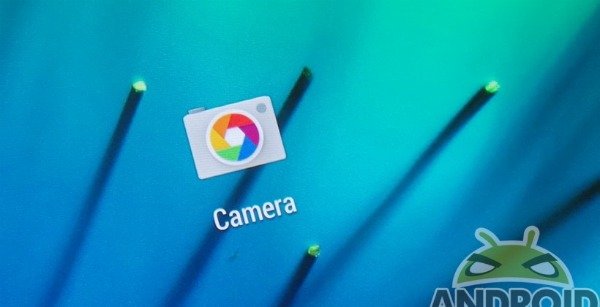
Вы также можете добавлять кинематографические эффекты к своим снимкам во время съемки, используя такие функции, как размытие объектива, панорама и панорама. Функция размытия позволяет имитировать то, что вы обычно получаете на высококачественных зеркальных камерах: размытие переднего или заднего плана. Просто медленно наклоняйте телефон, чтоб
3. Всегда освещайте тему
йте значок «Размытие объектива», чтобы отредактировать эффект размытия.Панорамная съемка позволяет получить полную ширину и детализацию снимаемой сцены. Это отлично подходит для съемки больших и широких сцен. Photo Sphere, с другой стороны, позволяет снимать фотографии на 360 градусов, которые дают вам всесторонние впечатления.
5. Используйте настройку «Стабильная съемка»
Трудно сохранять устойчивость телефона и трудно обнаружить размытие, пока вы не нажмете кнопку спуска затвора. Настройка стабильности в приложении телефона с камерой поможет снизить тряску телефона. Эта настройка использует акселерометр телефона для измерения дрожания и откладывает съемку до тех пор, пока вы не стабилизируетесь.
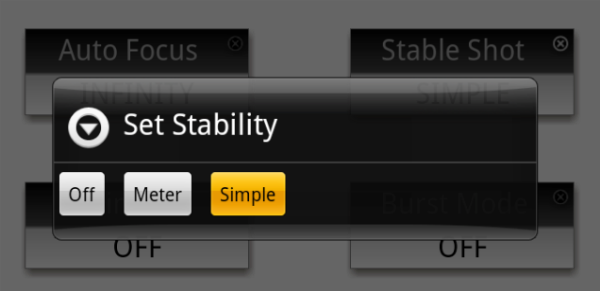
Ваш телефон с камерой может пригодиться, когда вам нужно делать снимки в данный момент или вы просто не хотите тащить с собой тяжелую и дорогую зеркальную камеру. Эти советы помогут вам получить вполне приличные изображения без лишних хлопот.
Изображение предоставлено: Самсунг Галакси К Зум


